
Veeam Backup & Replication v8 Backup Repository Ekleme
Backup Repository yedekleme dosyaları ve yardımcı replica dosyalarının depolandığı alandır.
Backup Repository tipleri aşağıdaki gibidir :
-
Microsoft Windows server with a local or directly attached storage
-
Linux server with local, directly attached or mounted NFS storage
-
Shared CIFS (SMB) folder
-
Deduplicating storage appliance: EMC Data Domain, ExaGrid and HP StoreOnce
Aşağıdaki linkten backup repository ile ilgili detaylı bilgilere erişebilirsiniz:
http://helpcenter.veeam.com/backup/80/vsphere/system_requirements.html
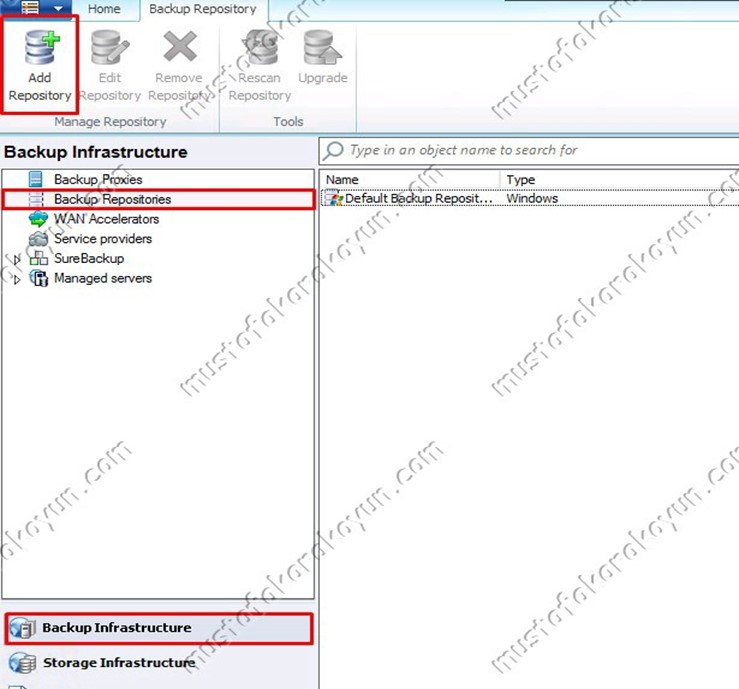
” Backup Infrastructure “ ekranında ” Backup Repositories “ seçilip ” Add Repository “ tıklanır.
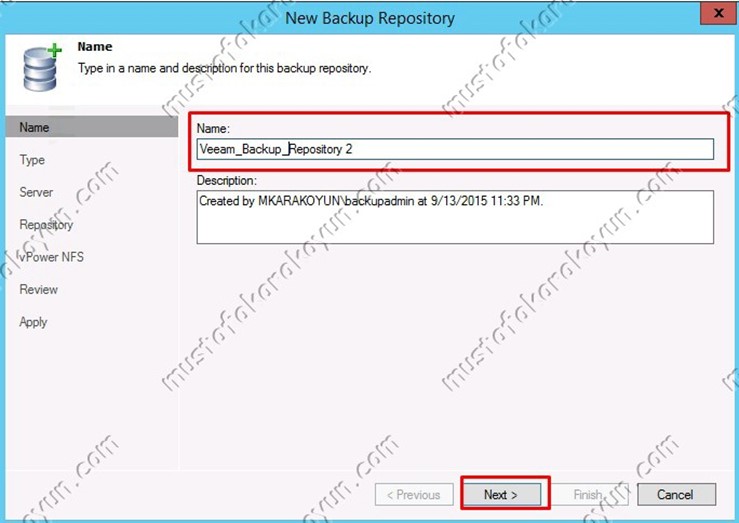
” Name “ ekranında Backup Repository için bir isim belirleyip ” Next ” tıklayıp devam ediyoruz.
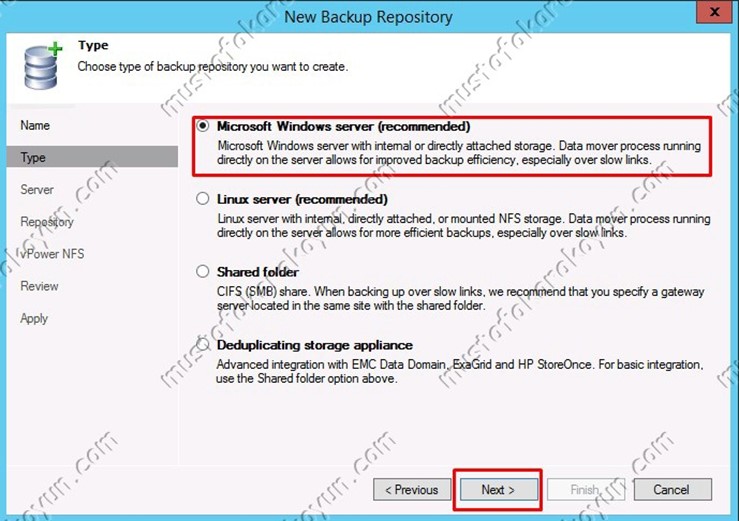
” Type “ ekranında 4 farklı şekilde yapılandırma tipinden yapımıza uygun olan ” Microsoft Windows server (recommended) ” seçip ” Next “ tıklayıp devam ediyoruz.
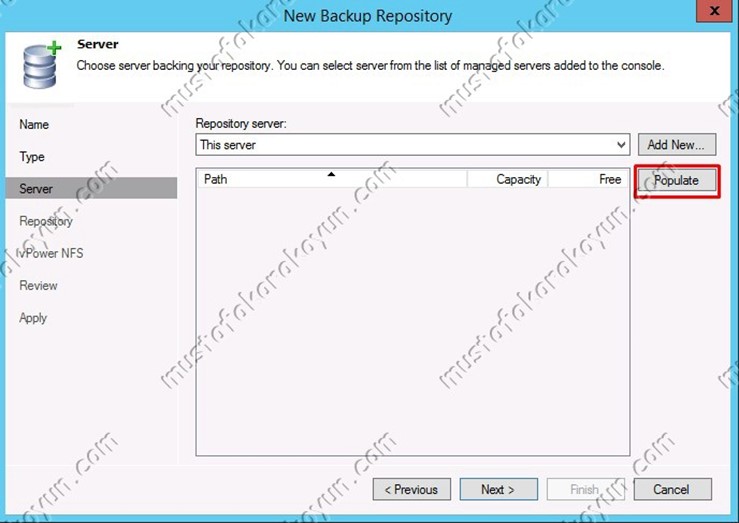
Sunucu üzerinde bulunan disk alanlarını görüp seçmek için ” Server “ ekraninda ” Populate “ tıklanır.
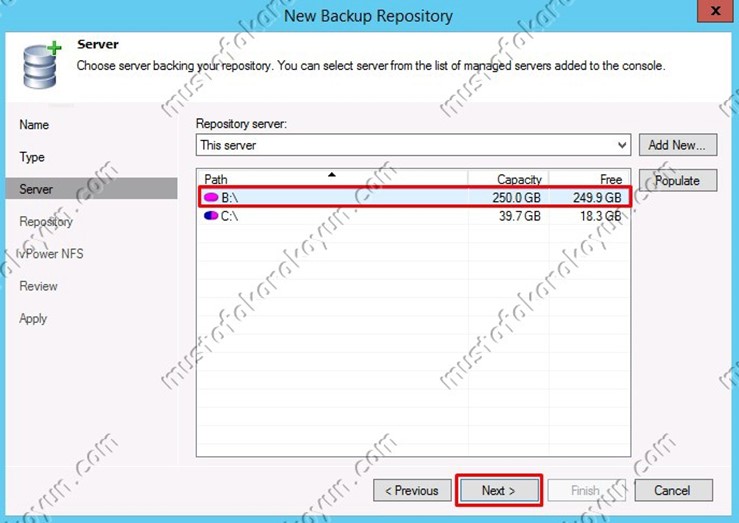
Sunucu üzerinde yedekleme için kullanılacak disk seçildikten sonra ” Next “ tıklayıp devam ediyoruz.
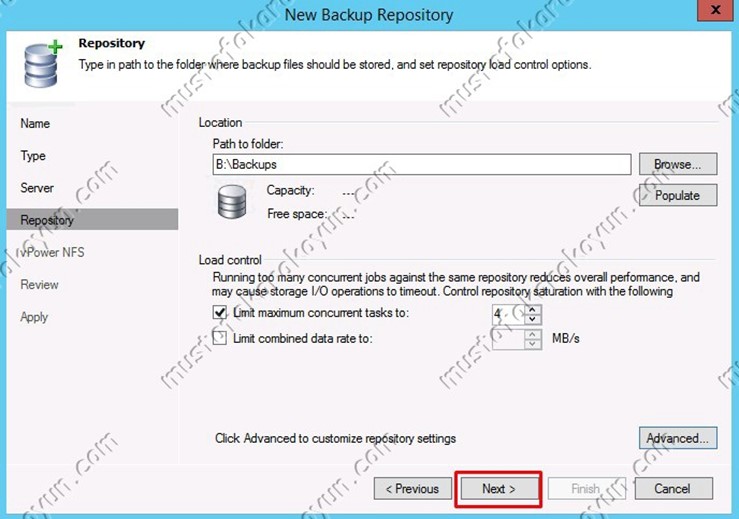
” Repository “ ekranında seçili disk üzerinde ” Backups “ isimli klasör oluşturacağı görülmektedir. Klasör ismini istege göre değiştirebiliriz. Eş zamanlı olarak kaç tane yedekleme görevinin çalıştırılacağını ” Limit maximum concurrent taks to ” seçeneğinde belirtiyoruz. Bu değer aşıldığı takdirde yedekleme görevlerinden biri bitene kadar yeni bir yedekleme görevi başlamaz. Varsayılan olarak 4 seçilidir. ” Next ” tıklayıp devam ediyoruz.

vPower NFS Veeam firmasının patentli bir teknolojisi olup sıkıştırılmış ve tekilleştirme yapılmış yedekleme dosyalarını VMDK dosyası olarak Vmware ESXi hostlarına eklenmesini sağlar.
” vPower NFS “ ekranında herhangi bir değişiklik yapmadan “Next” tıklayıp devam ediyoruz.
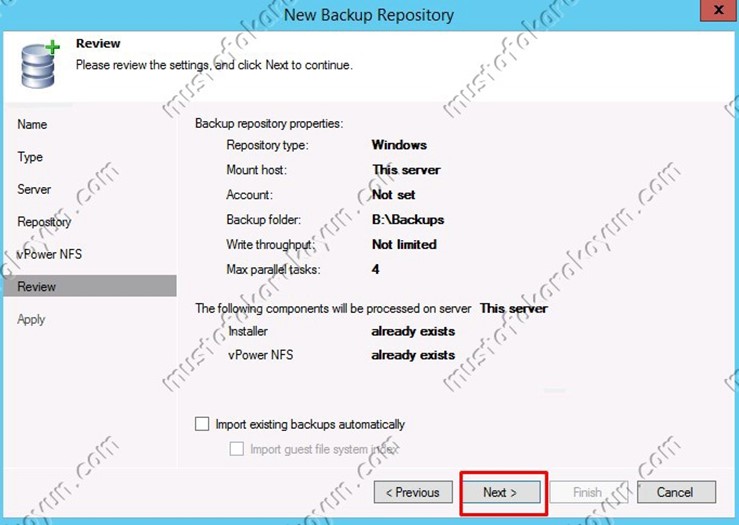
” Review “ ekranında seçmiş olduğumuz ayarları görüyoruz. “Next” tıklayıp devam ediyoruz.
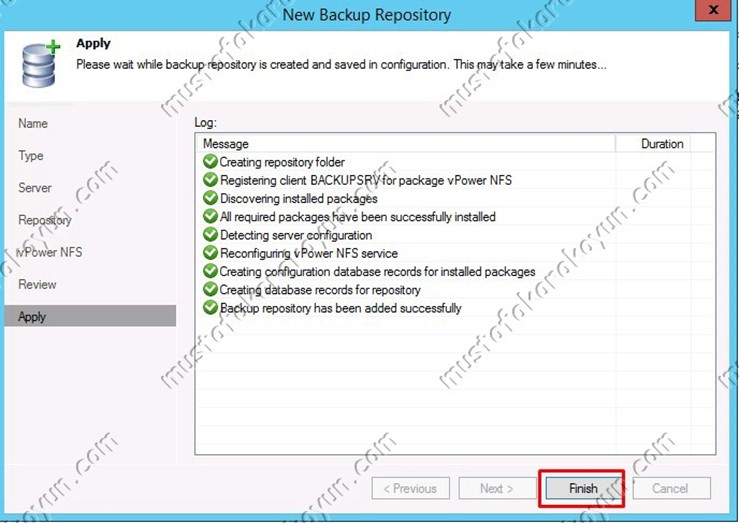
Backup Repository yapılandırma işleminin başarılı bir şekilde tamamlandığı görülmektedir. ” Finish “ tıklayıp Backup Repository konfigurasyonunu tamamlıyoruz.
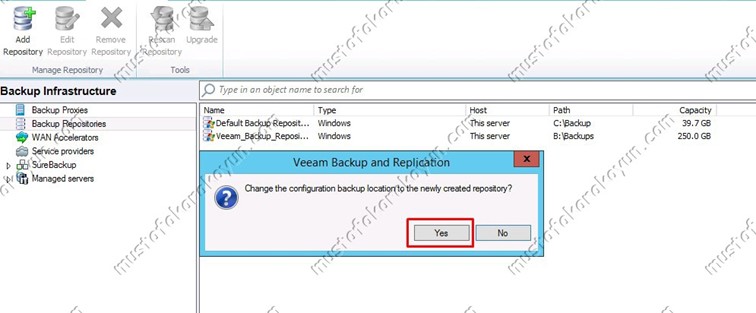
Backup Repository ekleme işlemi sonrasında konfigurasyon yedeği alanının değiştirilmesi uyarısını “Yes” tıklayıp onaylıyoruz.
Faydalı bir makale olması dileğiyle…


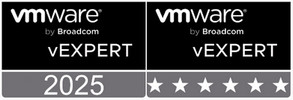
Leave A Comment